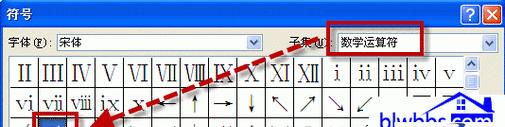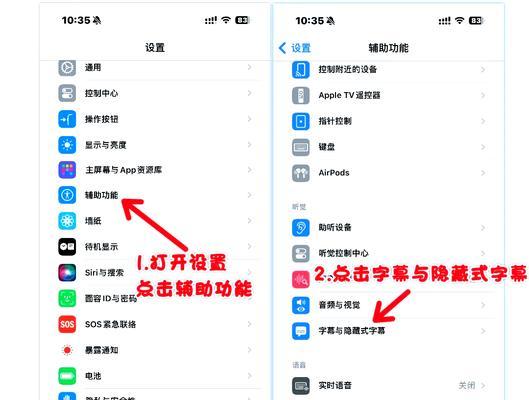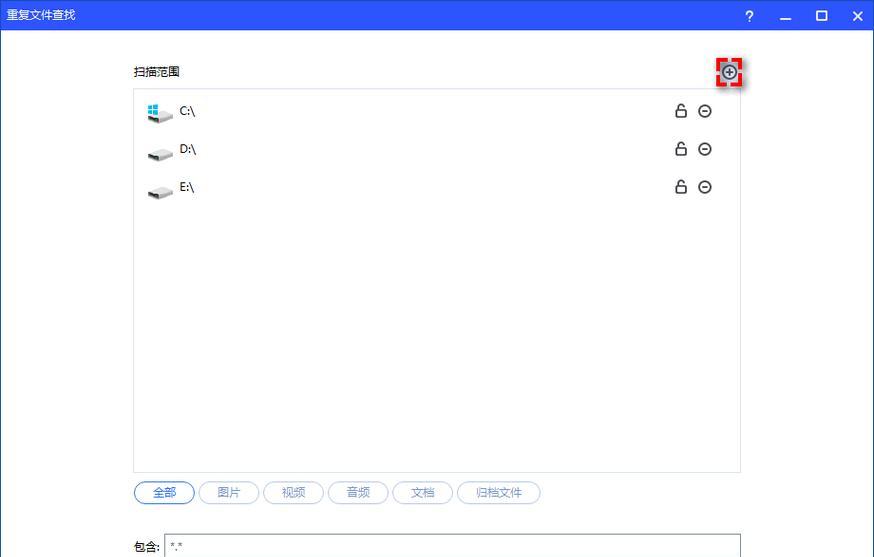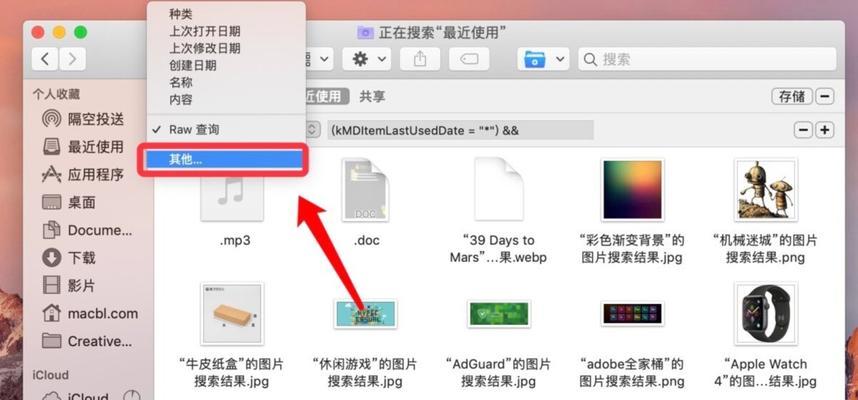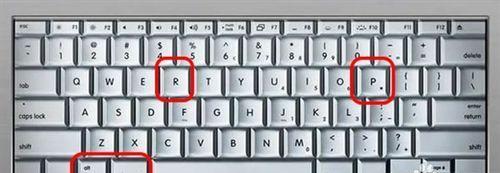苹果电脑修图时如何调整预设?预设调整对图片效果有何影响?
- 网络知识
- 2025-05-23
- 4
在数字摄影和图像编辑的世界里,预设是一种能够极大提高工作效率的工具。尤其对于使用苹果电脑的用户来说,了解如何在Mac上调整修图预设,以及这些调整如何影响图片效果,是提升修图质量的关键步骤。本文将详细指导你如何在苹果电脑上进行预设调整,并解释这些调整对图片的具体影响。
一、认识预设及其在修图中的作用
预设通常是指一组预先设定好的图像编辑参数,可以是一系列调整图层、滤镜效果或者特定的编辑动作。使用预设可以快速应用一系列复杂的编辑效果,节省时间,并保持编辑风格的一致性。
在苹果电脑的图像编辑软件中,如AdobePhotoshop或Lightroom等,预设功能非常强大。通过保存和应用预设,用户可以轻松地将自己独特的编辑风格应用于多张图片,或者在不同的项目之间快速切换编辑模式。
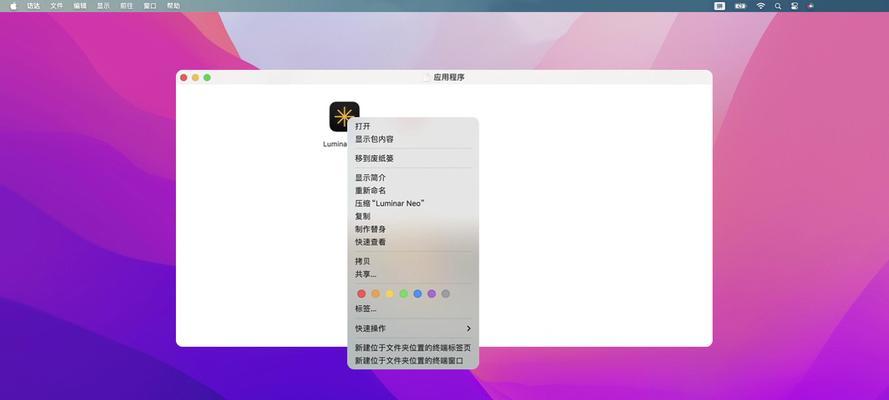
二、如何在苹果电脑上调整预设
1.打开预设面板
在Photoshop或Lightroom中,首先确保您已经打开了需要编辑的图片。
对于AdobePhotoshop,可以点击界面顶部的“窗口”菜单,然后选择“预设”,以打开预设面板。
对于AdobeLightroom,可以在界面的左侧找到“预设”面板,并点击展开。
2.导入或创建预设
如果您有现成的预设文件(通常是*.lrtemplate或*.xmp文件),可以直接导入到软件中。在预设面板上点击右上角的“导入选项”按钮,选择“导入预设”,然后选择相应的文件。
若要创建新的预设,可以先进行一系列编辑操作,然后在预设面板中点击右上角的“新建预设”按钮,根据需要选择要包含在预设中的编辑选项,并命名保存。
3.应用预设
在预设面板中,您会看到一系列可用的预设。只需点击您想要应用的预设名称,即可在图片上看到效果。
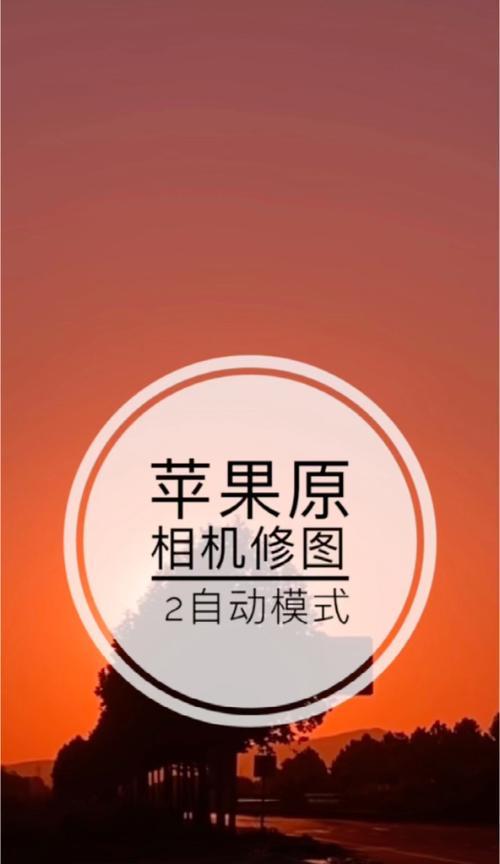
三、预设调整对图片效果的影响
预设调整可以对图片产生多方面的影响。以下是一些主要方面:
1.色彩调整
预设可以调整色彩平衡、饱和度、对比度等,从而改变图片的色调和色彩强度。适当使用色彩预设可以帮助您快速达到期望的色彩效果,增强图片的视觉冲击力。
2.光线和对比度
预设调整可以模拟不同的光照效果,比如日落、阴影、高光等,进而影响图片的亮度和对比度。这可以为图片创造特定的氛围感,让图片的视觉效果更加生动。
3.风格化效果
预设还可以包含各种风格化效果,如HDR效果、油画效果或黑白风格等。这些效果能够为图片增添艺术感,满足特定的审美需求。
4.锐化和降噪
在预设中加入锐化可以提高图片的清晰度,而降噪则可以去除图片中的噪点,改善图片质量。这些调整对于图片的最终输出效果至关重要。
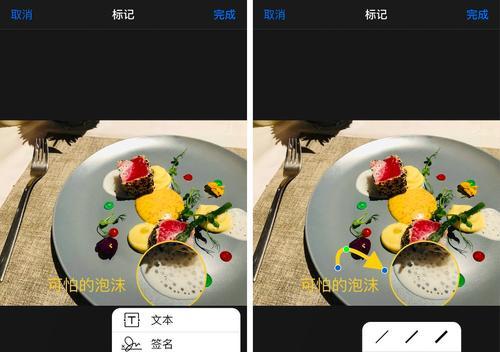
四、常见问题和实用技巧
在调整预设时,你可能会遇到一些常见问题,比如预设效果与图片风格不匹配、预设应用后图片出现过度处理的问题等。为了优化预设的应用效果,以下是一些实用技巧:
1.在应用预设之前,先对图片进行基础的调整,比如裁剪、水平校正等。
2.应用预设后,根据需要调整预设的强度或对个别参数进行微调。
3.学会创建和管理自己的预设库,以快速响应不同的修图需求。
4.多尝试和比较不同的预设,以了解其对图片效果的具体影响。
五、
在苹果电脑上调整预设是图像编辑过程中一个非常高效且实用的步骤。预设不仅可以简化编辑流程,还可以帮助用户实现一致的视觉风格。通过理解预设调整对图片效果的影响,以及掌握如何有效地应用和调整预设,你可以显著提高你的修图质量并节省宝贵时间。记住,好的预设可以成为你创作过程中的得力助手,但最终的图片效果还是依赖于你的创意和对工具的熟练运用。
现在,你已经掌握了如何在苹果电脑上调整修图预设,并理解了预设调整对图片效果的影响。开始实践这些技巧,让你的修图工作更加得心应手吧!
版权声明:本文内容由互联网用户自发贡献,该文观点仅代表作者本人。本站仅提供信息存储空间服务,不拥有所有权,不承担相关法律责任。如发现本站有涉嫌抄袭侵权/违法违规的内容, 请发送邮件至 3561739510@qq.com 举报,一经查实,本站将立刻删除。!
本文链接:https://www.abylw.com/article-10160-1.html